Schaltet sich Ihr Laptop zufällig aus? Es gibt verschiedene Gründe, warum dieses belastende Verhalten auftreten kann, und wir werden Ihnen helfen, die häufigsten zu beseitigen.
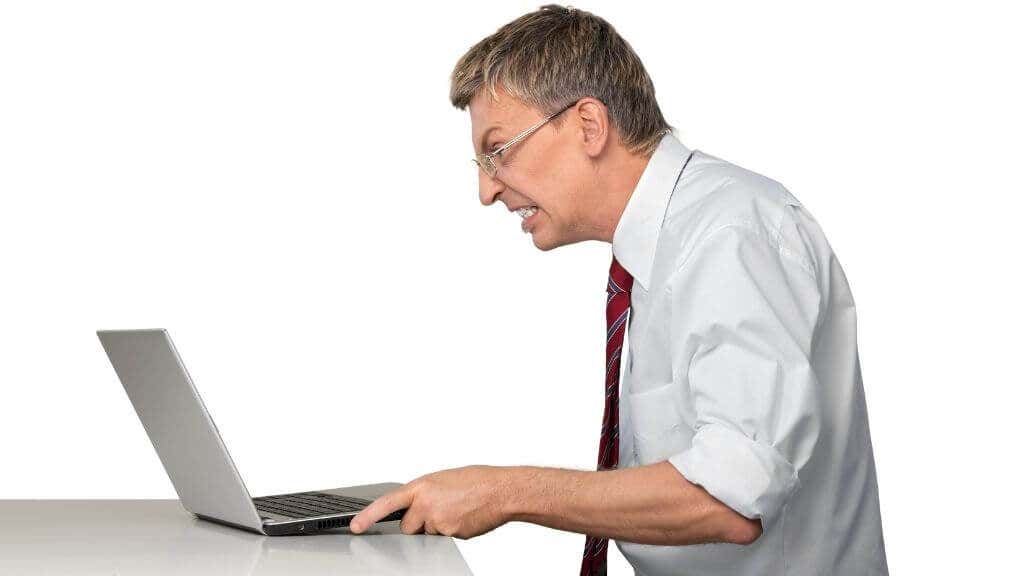
- Laptop schaltet sich zufällig aus? Beachten Sie den Kontext
- Auf Malware prüfen
- Sorgen Sie für ausreichende Belüftung
- Entfernen Sie Staub oder überprüfen Sie die Kühlkörper
- BIOS zurücksetzen, Übertaktungs-App-Einstellungen entfernen
- Treiber aktualisieren, zurücksetzen und warten
- Verschiedene BSODs
- Hardwarefehler
- Betriebssystemprobleme
- Probleme mit dem Bildschirmscharnier
- Probleme mit den Energieeinstellungen
Laptop schaltet sich zufällig aus? Beachten Sie den Kontext
Wird der Computer zufällig heruntergefahren oder nur, wenn Sie bestimmte Dinge tun? Wenn es nur bei starker Beanspruchung heruntergefahren wird, kann dies auf Wärmeprobleme oder Übertaktungsprobleme hinweisen. Wenn dies nur geschieht, wenn bestimmte Anwendungen geöffnet sind, kann es sich um ein Softwareproblem handeln. Wenn sich der Computer mit einem blauen Bildschirm des Todes ausschaltet, unterscheidet sich dies von dem Stromausfall ohne Vorwarnung. Die Besonderheiten der Abschaltung sind wichtig, wenn es darum geht, die Ursache aufzuspüren.
Auf Malware prüfen
Angenommen, Ihr Computer bleibt lange genug eingeschaltet, um dies zu tun, beginnen Sie mit einem Malware-Scan mit der Software Ihrer Wahl. Möglicherweise möchten Sie das Booten von einer Live-Betriebssystem-CD in Betracht ziehen, um zu verhindern, dass die Malware Ihren Computer herunterfährt, bevor er bereinigt werden kann. Malware ist eine Ursache mit geringer Wahrscheinlichkeit für diese Art von plötzlichen Abschaltungen, aber da Malware leicht erkannt wird, ist es am einfachsten, dies zuerst aus dem Weg zu räumen.

Sorgen Sie für ausreichende Belüftung
Der häufigste Grund, warum sich Ihr Desktop oder Laptop zufällig abschaltet, ist der Wärmeschutz. Es gibt eine bestimmte Temperaturschwelle, an der sich der Computer ausschaltet, um Schäden zu vermeiden. Zuvor drosselt der Desktop oder Laptop die Geschwindigkeit des Computers und dreht die Lüfter in einem verzweifelten Versuch auf, kühl zu bleiben. Das vollständige Abschalten ist der letzte Ausweg.

Laptops sind besonders anfällig für schlechte Belüftung und müssen alle Lüftungsschlitze öffnen, mit genügend Zugang zu kühler Frischluft. Eine schnelle Möglichkeit, Ihren Laptop zu reinigen, besteht darin, die unteren Lüftungsschlitze zu blockieren, indem Sie ihn auf eine weiche Oberfläche wie einen Teppich oder ein Bett legen. Wenn Sie Ihren Laptop im Bett verwenden möchten, sollten Sie einen Laptoptisch oder ein Kühlkissen verwenden, um sicherzustellen, dass genügend Luft zum Boden des Geräts gelangt.
Entfernen Sie Staub oder überprüfen Sie die Kühlkörper
Wenn die ausreichende Belüftung nicht ausreicht, haben Sie es möglicherweise mit mit Staub verstopften Lüftungsschlitzen und Lüftern zu tun. Für die meisten modernen Laptops ist dies kein komplexes Problem. Lesen Sie in Ihrem Handbuch nach, wie Sie das Hauptfenster des Laptops öffnen. In der Regel handelt es sich dabei um ein paar Schrauben (nicht verlieren!) und ein oder zwei Clips. Sobald der Laptop geöffnet ist, reinigen Sie die Lüfter mit einer Bürste, Druckluft oder einem winzigen Elektronikvakuum. Halten Sie sich immer an die spezifischen Hinweise des Herstellers zur Entstaubung.

Dies ist zwar äußerst selten, Es lohnt sich jedoch, schnell zu überprüfen, ob die CPU- und GPU-Kühlkörper noch korrekt montiert sind. Wenn die Kühlkörper eine Lücke zwischen sich und den Chips, die sie kühlen, entwickelt haben, führt dies zu Wärmestau und schließlich wird der Computer heruntergefahren.
BIOS zurücksetzen, Übertaktungs-App-Einstellungen entfernen
Wenn die BIOS-Einstellungen Ihres Laptops (z. B. Übertaktung) durcheinander gebracht wurden, könnte dies die Ursache für das plötzliche Herunterfahren sein. Anstatt nach der fehlerhaften Einstellung zu suchen, ist es viel einfacher, das BIOS auf die Standardeinstellungen zurückzusetzen. Da Laptop-Biografien für die Arbeit mit diesem bestimmten Laptop entwickelt wurden, müssen Sie sich im Allgemeinen überhaupt nicht mit den Einstellungen herumschlagen.
Eines der Dinge, die wir im BIOS zurücksetzen möchten, hat mit Übertakten, Speicherzeiten oder Spannungen zu tun. Jede Einstellung, die eine Hardwarekomponente aus dem werkseitigen Standardbetriebsbereich schiebt.
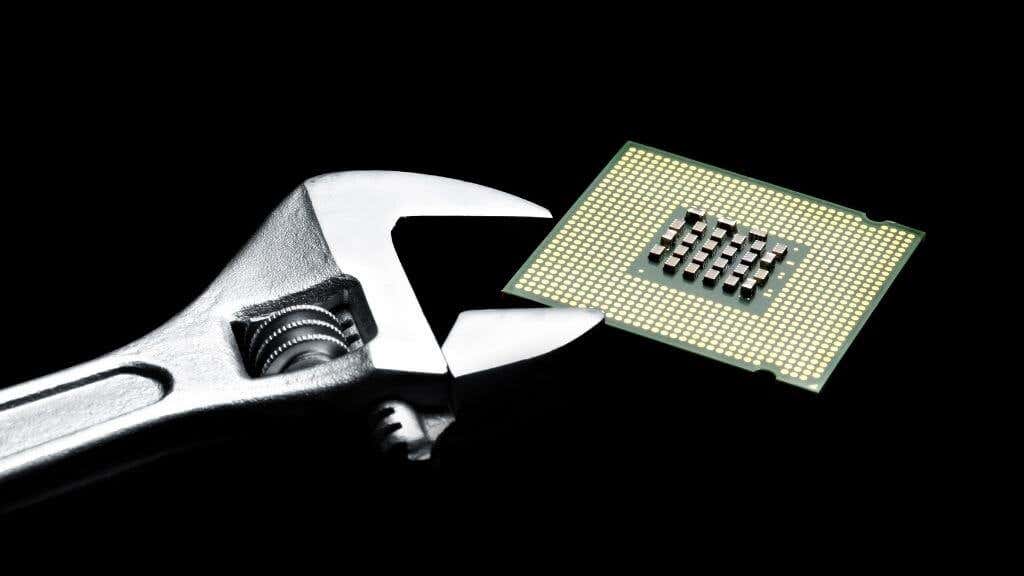
Das Zurücksetzen des BIOS auf die Standardwerte ist zwar ein guter erster Schritt, reicht jedoch nicht aus. Wenn Sie über eine Software verfügen, mit der Sie Hardwareeinstellungen vom Desktop aus übertakten oder ändern können, müssen Sie diese ebenfalls auf die Standardeinstellungen zurücksetzen. Wenn Ihr Computer schneller heruntergefahren wird, als Sie dies tun können, möchten Sie möglicherweise im abgesicherten Modus starten. Wenn das BIOS zurückgesetzt wird und der Computer immer noch im abgesicherten Modus heruntergefahren wird, ist dies ein sicheres Zeichen dafür, dass das Problem nicht mit Übertakten oder anderen falschen Hardwareeinstellungen zusammenhängt.
Treiber aktualisieren, zurücksetzen und warten
Fehlerhafte, beschädigte oder veraltete Laufwerke können hinter unerwünschten Verhaltensweisen wie zufälligen Herunterfahren stecken. Die Antwort ist, sicherzustellen, dass Ihre Treiber auf dem neuesten Stand sind. Wenn Sie vermuten, dass eine bestimmte Hardwarekomponente (z. B. die GPU) hinter Ihren Abschaltungen steckt, laden Sie die neuesten Treiber für dieses Gerät von der Website des Geräteherstellers (normalerweise vom Laptop-Hersteller) herunter und installieren Sie sie erneut.
Verschiedene BSODs
Einem plötzlichen Herunterfahren des Laptops geht häufig ein „Blue Screen of Death“ (BSOD) voraus, der gruselige Windows-Fehlerbildschirm. Machen Sie in diesem Fall ein Foto des Bildschirms oder notieren Sie sich den spezifischen Fehlercode und geben Sie ihn in eine Suchmaschine ein.

Es gibt normalerweise einen bestimmten Leitfaden oder Fix für gängige BSODs. Sie finden viele Anleitungen für BSOD-Korrekturen auf Online-Tech-Tipps und Helpdesk-Geek. Versuchen Sie also auch, unsere Websites mit Ihrem BSOD-Fehler zu durchsuchen! Ein guter Anfang ist unser Leitfaden zur Fehlerbehebung auf dem blauen Bildschirm des Todes für Windows 10.
Hardwarefehler
Es gibt viele kleinere Hardwareprobleme, die ein plötzliches Herunterfahren Ihres Laptops auslösen können. Kleine elektronische Komponenten, die nicht richtig funktionieren, RAM-Chips, die Fehler aufweisen, und Probleme mit der Batterie oder Stromversorgung sind alle Kandidaten. Der einzige Weg, um sicher zu sein, ist, einen Techniker mit der richtigen Ausrüstung für Ihren Laptop zu haben. Wenn Sie Ihren Laptop kürzlich mit neuem RAM aktualisiert haben, lohnt es sich möglicherweise, ihn herauszunehmen und zu überprüfen, ob das Problem weiterhin besteht.

Sie sollten auch alle externen Peripheriegeräte wie Festplatten oder Drucker trennen. Dies soll sicherstellen, dass es sich nicht um eines dieser Geräte handelt, das ein schwerwiegendes Hardwareproblem verursacht, das ein Herunterfahren erfordert, um Schäden an den Daten Ihres Computers zu vermeiden.
Betriebssystemprobleme
Ihr Betriebssystem ist eine komplexe Sammlung von Softwarecode, und manchmal gehen Dinge so schief, dass der Computer heruntergefahren werden muss. Der häufigste Grund dafür ist die Beschädigung von Systemdateien. Die meisten Betriebssysteme verfügen über eine Reparaturinstallationsfunktion, sodass Sie das Betriebssystem neu installieren können, ohne Ihre Daten zu verlieren.
Sie müssen sich jedoch auf die spezifische Dokumentation für dieses Betriebssystem beziehen. Suchen Sie nach einer Reparaturfunktion, die alle Systemdateien auf Probleme überprüft und behebt. In Windows ist das Dienstprogramm, nach dem Sie suchen, der Systemdateiprüfer. Weitere Informationen finden Sie unter Erweiterte Windows–Systembereinigungsbefehle – SFC und DISM.
Probleme mit dem Bildschirmscharnier
Das Bildschirmscharnier Ihres Laptops ist ein komplexer Mechanismus, der Verschleiß unterliegt und viele empfindliche und empfindliche Verbindungen enthält. Eine Möglichkeit ist, dass der Sensor in Ihrem Laptopdeckel dem Computer mitteilt, dass er geschlossen ist, wenn dies nicht der Fall ist. Es sendet also das Sleep- oder Shutdown-Signal, wenn dies nicht der Fall sein sollte. Um dies als Möglichkeit auszuschließen, gehen Sie zu den Energieeinstellungen für Ihren Laptop.

In Windows ist dies Start > Settings Cog > System > Power & Sleep > Additional Power Settings > Ändern Sie, was das Schließen des Deckels bewirkt.
Hier können Sie wählen, ob Sie den Deckel so einstellen möchten, dass der Akku im eingesteckten Zustand nicht belastet wird, oder beides. Stellen Sie beide auf „Nichts“ und prüfen Sie, ob das Problem behoben ist. Wenn dies der Fall ist, muss das Scharnier möglicherweise von einem qualifizierten Techniker behandelt werden.
Probleme mit den Energieeinstellungen
Der letzte Grund, warum sich Ihr Laptop möglicherweise zufällig ausschaltet, ist, dass Ihre Energieeinstellungen möglicherweise nicht korrekt sind. Wenn Ihre Energieeinstellungen beispielsweise nicht so eingestellt sind, dass der Computer während der Wiedergabe eines Videos wach bleibt, wird er möglicherweise nach der Hälfte der Filme ausgeschaltet. Überprüfen Sie die Energieeinstellungen Ihres Laptops und stellen Sie sicher, dass sie für Ihre Anforderungen geeignet sind.
Manchmal ist es ein Computer, der sich zufällig einschaltet, das ist das Problem. Check out Schaltet sich Ihr Computer zufällig von selbst ein? wenn Sie vermuten, dass ein Geist in der Maschine ist.